浏覽器作爲個人電腦上必不可少的工具,其外貌形態一直是固定的,給人的印象就是:上方地址欄和下方網頁主體構成的一個窗口。
說起近幾年 PC 浏覽器視覺上的最大改變,側邊欄的改動算是一個大事件。像是將垂直側邊欄做成了“明星産品”的 Arc浏覽器,它爲浏覽器添加了新工作區和浏覽效率增強的概念,是工具愛好者們津津樂道的話題。

在 Arc浏覽器火起來之後,後續許多浏覽器推新或更新版本時也添加了自己的側邊欄,例如 QQ浏覽器、誇克浏覽器、360浏覽器等,紛紛給浏覽器穿上了一件時尚的外衣,讓老朋友們煥發了新活力。
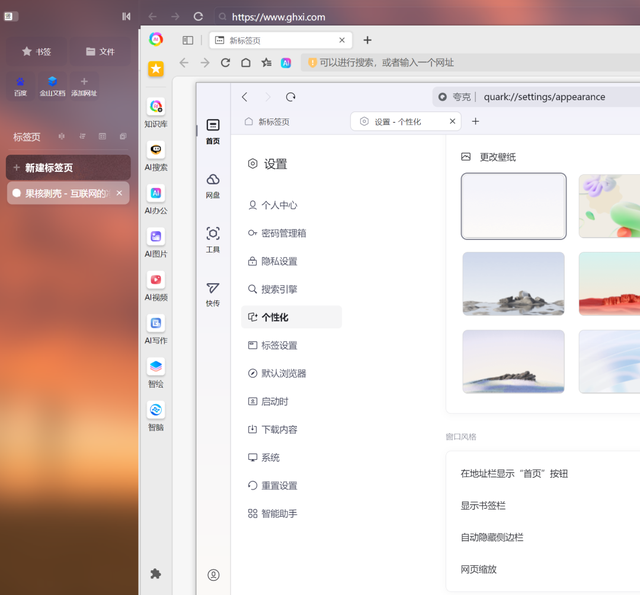
Arc 的這個特色功能,其實可以借助 Chrome 的擴展來實現類似用途,今天要說的 VSpace 它就是一款明確以 Arc 爲目標的擴展,就是要實現類似 Arc 的側邊欄體驗。

它除了標簽頁功能,還可以用來管理浏覽器書簽,作者也很明確自己目標群體,他把自己想要適配的人群劃分成了下面這些。

安裝 VSpace 擴展後會彈出介紹頁面,告訴你怎麽用起來更舒服。例如,可以將側邊欄調整到左邊,推薦設置 Alt+Q 爲打開面板的快捷鍵,以及快速切換面板分區等功能。

另外,這個擴展是完全免費的,數據不會經過第三方服務器,沒有隱私相關的問題。

但它支持數據多設備同步,它采用的方法是把數據放在了浏覽器書簽裏,這個文件會隨著浏覽器自帶的同步而同步到其他設備上,算是“借雞下蛋”。

打開面板後會看到主界面,它會一直顯示在側邊,點擊可以切換網頁。

用快捷鍵可以在各個面板之間跳轉,也可以將常用的網址放進它的文件夾裏面,之後用的時候可以直接點開,這個其實和從書簽欄點擊沒啥不同,就看你喜歡哪一種方式了。
存進文件夾和不存文件夾的區別是,放進文件夾相當于“永久固定”了,如果你是一個運營,經常打開各個媒體平台的網址,就可以固定進來,關閉之後也能再次點開。

配合上 VSpace 下面的這個小功能就挺好用:快速關閉下級標簽頁。
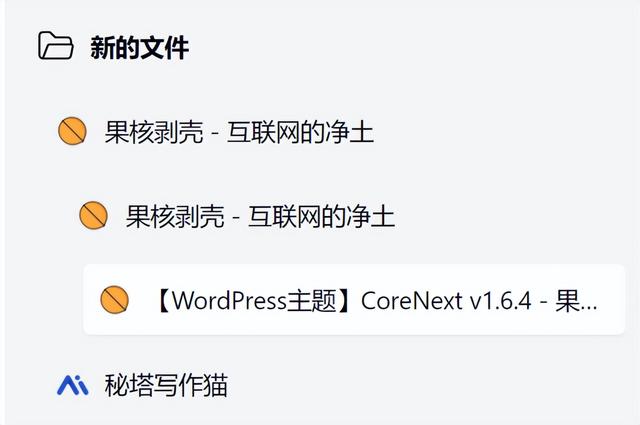
我們浏覽一個網站找資料時,會打開許多個站點鏈接,看完之後需要一個個手動關閉,多了之後還是挺麻煩的。
有了這個“關閉所有下級標簽”的功能,我們想看的時候直接點擊切換浏覽頁面,浏覽完之後直接點擊關閉就可以了,浏覽器界的一鍵清理,讓你的浏覽體驗瞬間清爽麻利起來。

在打開的標簽上右鍵,能把選中的內容移動到其他面板或文件夾裏,也相當于快速固定和收藏的功能。

目前 VSpace 的功能大致就是以上這些,能改善一些使用體驗,感興趣的朋友可以試試,但是想要用得完全順手,還是有點差距的。
比如說沒有右鍵打開一個分組下的所有內容。把打開的標簽頁拖動成新窗口,點擊不會切換,關閉之後也還是會顯示等等。
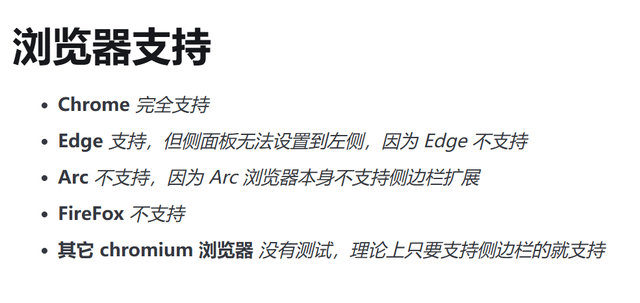
VSpace 也可以在百分浏覽器上使用,但是一些常見的浏覽器是不支持的,像是 Arc 本身和火狐內核的浏覽器。
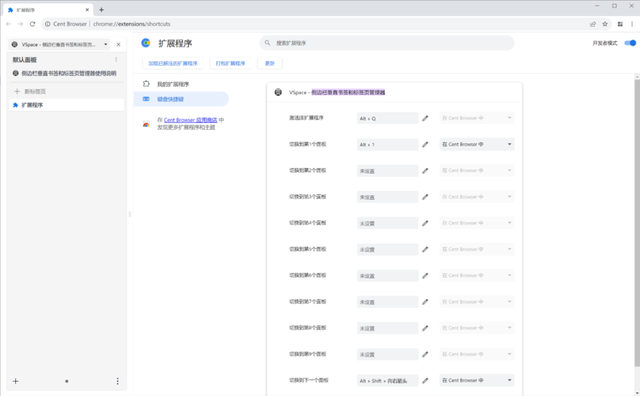
目前有些朋友可能還是不太習慣使用側邊欄,但是隨著AI功能越來越多,包括微軟官方和衆多AI衍生産品,都是以側邊欄作爲使用界面,大家以後的接受度可能會越來越高。
就當做提前適應,試著用起來吧~
